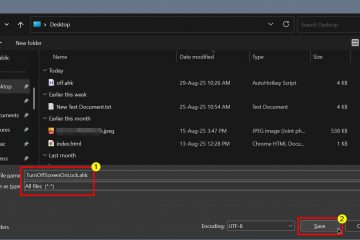Aprenda a adicionar e Mostrar indicadores de status de bloqueio e bloqueio de NUM na sua barra de tarefas no Windows 11 e Windows 10.
Geralmente, a maioria dos teclados terá luzes indicadoras para teclas de alternância especiais, como bloqueio NU, bloqueio de tampas e trava de rolagem. Ao alternar a tecla, a luz indicadora acende ou desliga. A luz indicadora permite que você saiba o status da chave em uma rápida olhada. No entanto, e se o teclado ou o laptop não tiver esses indicadores internos? Sem esses indicadores, você não conhece o estado atual das teclas de alternância, o que, por sua vez, leva a problemas pequenos, mas irritantes. Por exemplo, você pode alternar acidentalmente na tecla Caps Bloquear e começar a digitar todas as letras maiúsculas. Embora não haja opção interna, podemos usar um software simples chamado TrayStatus para exibir o estado atual de qualquer tecla de alternância, como o bloqueio NUM e o Caps Lock.
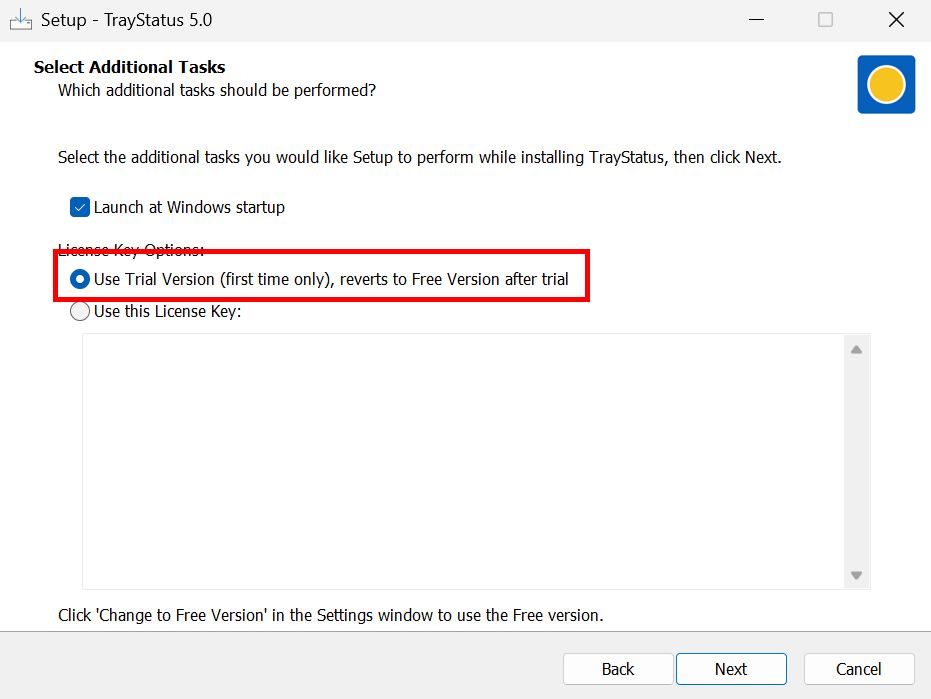
In this quick and easy guide, I’ll show you the steps to add and show Num Lock and Caps Lock status indicators on the taskbar system bandeja no Windows 11 e Windows 10. Vamos começar. href=”https://www.traystatus.com/download/”Target=”_ Blank”> Esta página .double clique o arquivo do instalador baixado e instale o tamatus .After Instalação, abre o menu STRONDS aberto “. Vá para a guia “ indicadores de status “na barra lateral esquerda. Selecione o status de seleção “ Mostrar caps “. TaskBar .
Etapas detalhadas (com capturas de tela)
A primeira etapa é baixar o software Traystatus. Para fazer isso, acesse Esta página e clique no link de download. Após o download, clique duas vezes no arquivo do instalador e siga o assistente de instalação para instalar o TrayStatus. Você não precisa comprar a versão paga. Além disso, verifique se a caixa de seleção”Iniciar na inicialização do Windows”está selecionada. Em seguida, pesquise” traystatus “e clique na opção” aberto “. Esta ação lança o aplicativo Traystatus.
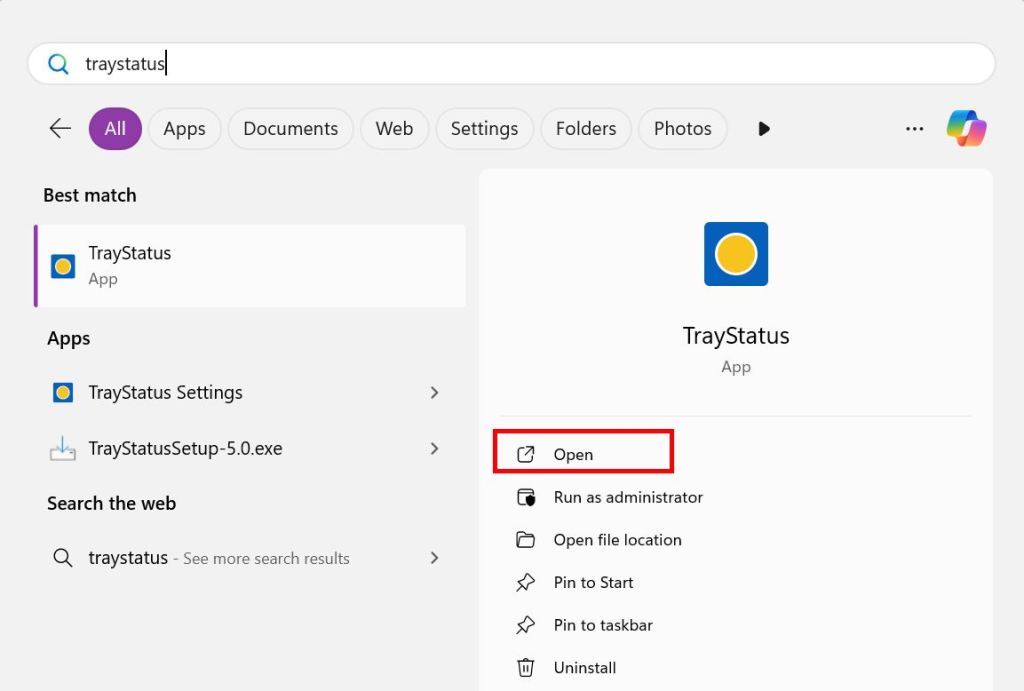
depois do gabinete do aplicativo Oppsatus open, o aplicativo de gestas”> A partir de agora, os indicadores de status para bloqueio Num e Caps serão exibidos na bandeja do sistema da barra de tarefas. Se o bloqueio num e/ou o bloqueio de caps estiver ligado, você verá indicadores de status da barra de tarefas preenchidos. se as chaves de fechadura são src=”https://i0.wp.com/windowsloop.com/wp-content/uploads/2020/12/virned-fnum-lock-caps-lock-taskbar-indicators-071220.png?w=1100&SSL=1″> Para sempre exibi-los, abra o menu de transbordamento clicando no ícone de seta”Up”na bandeja do sistema da barra de tarefas e arraste os ícones ao lado dos ícones na bandeja do sistema. Se tiver alguma dúvida ou precisar de ajuda ou precisar de ajuda ou precisar de ajuda ou precisar de ajuda ou precisar de ajuda, precisar de ajuda, precisar de ajuda, precisar de ajuda, precisar de ajuda, precisar de ajuda, precisar de ajuda, precisar de ajuda, precisar de ajuda, precisar de ajuda, precisar de ajuda, precisar de ajuda, precisar de ajuda, precisar de ajuda, precisar de ajuda, precisar de ajuda, precisar de ajuda, precisar de ajuda, precisar de alguma dúvida. Ficarei feliz em ajudar.